Windows8如何解除BitLocker磁盘加密
2015-05-06 14:52作者:系统城
系统城介绍过Win8系统下利用BitLocker为磁盘加密的教程,使用一段时间后,用户不想再给这个磁盘加密了,该怎么解除呢?下面我们详细介绍下Win8如何解除BitLocker磁盘加密。
Win8解除BitLocker磁盘加密的步骤:
1、进入计算机管理,然后再已经有加密的磁盘上点击鼠标右键,然后选择“管理BitLocker”如下图所示:
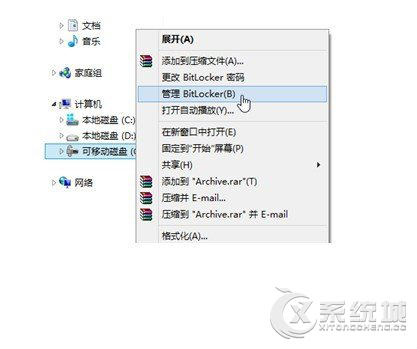
2、进入管理BitLocker界面后,我们可以找到需要关闭的磁盘,然后点击“关闭”如下图:
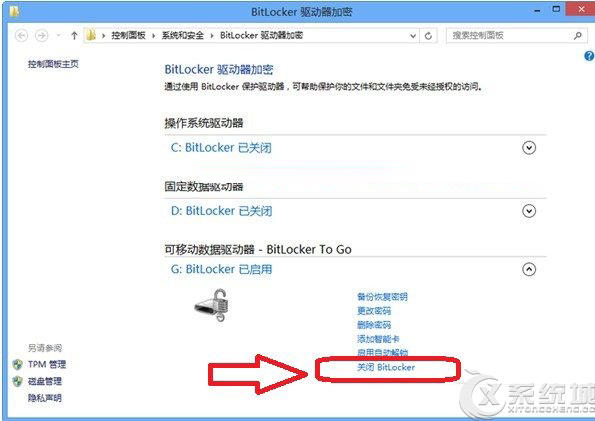
3、之后会要求您输入加密的密码,完成之后就会开始进入揭密了,如果以前加密的文件比较多,那么解密则可能需要很长时间,不过解密过程中,您也可以进行一些其他电脑操作。
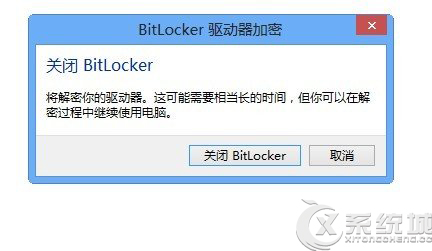
4、按照解密向导提示,一步一步下一步即可成功完成磁盘解密了,解密完成之后,再进入该磁盘就不需要密码了。

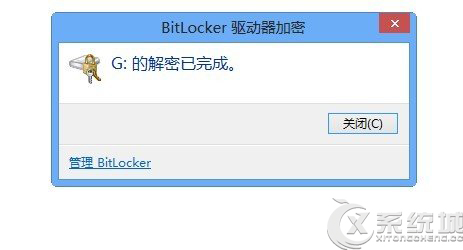
解除BitLocker磁盘加密的方法很简单,只要在管理BitLocker界面中关闭BitLocker驱动器加密就可以自动完解密操作。